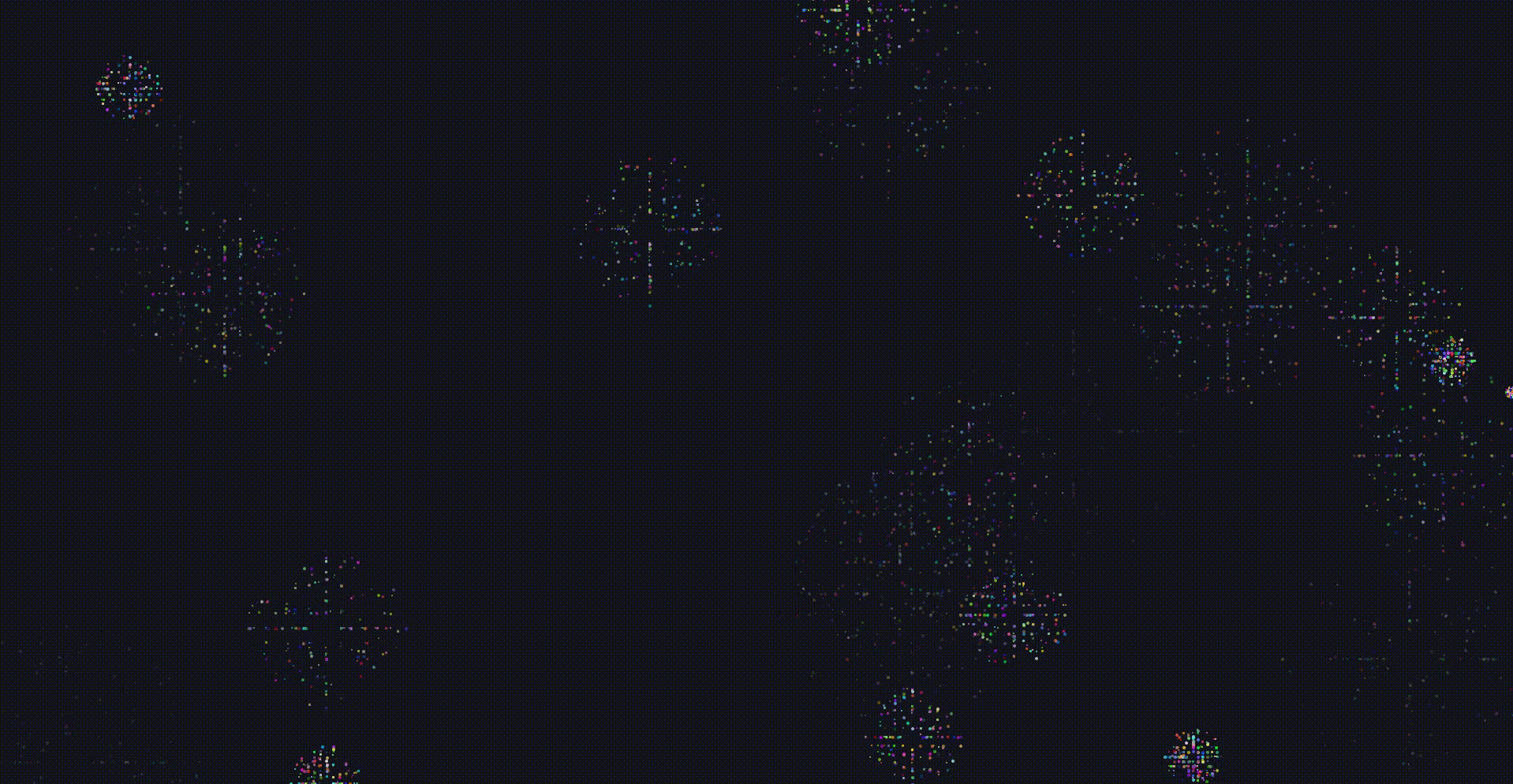该脚本用于自动化安装 Open WebUI,并支持以下功能:
可选跳过 Ollama 安装:通过 --no-ollama 参数跳过 Ollama 的安装。自动清理旧目录:如果安装目录 (~/open-webui) 已存在,脚本会自动删除旧目录并重新安装。完整的依赖安装:包括 Python、Node.js、npm、Git 等依赖的安装。自动配置系统服务:将 Open WebUI 配置为系统服务,并设置开机自启。防火墙配置:自动开放端口 8080,以便访问 Open WebUI。
更新后的脚本:
bash
复制
#!/bin/bash# 遇到错误时退出脚本
set -e# 检查并设置 Conda
setup_conda() {# 如果 conda 命令不可用,但目录存在if [ -d "$HOME/miniconda" ]; thenecho "检测到已存在的 Miniconda 安装,正在配置..."# 添加到 PATHexport PATH="$HOME/miniconda/bin:$PATH"# 初始化 bash 和 condaif [ ! -f "$HOME/.bashrc" ] || ! grep -q "conda initialize" "$HOME/.bashrc"; then"$HOME/miniconda/bin/conda" init bashsource "$HOME/.bashrc"fielseecho "正在安装 Miniconda..."# 下载 Miniconda 安装脚本wget https://repo.anaconda.com/miniconda/Miniconda3-latest-Linux-x86_64.sh -O miniconda.sh# 安装 Minicondabash miniconda.sh -b -p "$HOME/miniconda"# 初始化 bash 和 condaexport PATH="$HOME/miniconda/bin:$PATH""$HOME/miniconda/bin/conda" init bashsource "$HOME/.bashrc"fi
}# 生成随机密钥的函数
generate_secret_key() {python3 -c 'import secrets; print(secrets.token_urlsafe(32))'
}# 显示脚本用法
usage() {echo "用法: $0 [--no-ollama] [--no-download]"echo " --no-ollama: 跳过 Ollama 安装"echo " --no-download: 跳过下载 Open WebUI 代码(如果已经下载)"exit 1
}# 解析参数
SKIP_OLLAMA=false
SKIP_DOWNLOAD=false
while [[ $# -gt 0 ]]; docase "$1" in--no-ollama)SKIP_OLLAMA=trueshift;;--no-download)SKIP_DOWNLOAD=trueshift;;*)usage;;esac
done# 检查 sudo 权限
check_sudo() {if ! sudo -n true 2>/dev/null; thenecho "需要 sudo 权限来安装系统依赖。"echo "请确保你有 sudo 权限,或者以 root 用户运行此脚本。"exit 1fi
}echo "开始安装 Open WebUI..."# 检查 sudo 权限
check_sudo# 更新系统包
echo "更新系统包..."
if command -v apt-get &> /dev/null; thensudo -n apt-get updatesudo -n apt-get upgrade -y
fi# 安装基本依赖
echo "安装基本依赖..."
sudo -n apt-get install -y python3 python3-pip git curl python3-venv build-essential || { echo "安装依赖失败"; exit 1; }# 安装 Node.js
echo "安装 Node.js..."
if ! command -v node &> /dev/null; thenecho "安装 Node.js 20 LTS..."# 添加 NodeSource 仓库if [ ! -f "/etc/apt/sources.list.d/nodesource.list" ]; thenecho "添加 NodeSource 仓库..."curl -fsSL https://deb.nodesource.com/gpgkey/nodesource-repo.gpg.key | sudo -n gpg --dearmor -o /usr/share/keyrings/nodesource.gpgecho "deb [signed-by=/usr/share/keyrings/nodesource.gpg] https://deb.nodesource.com/node_20.x nodistro main" | sudo -n tee /etc/apt/sources.list.d/nodesource.listsudo -n apt-get updatefi# 安装 Node.jssudo -n apt-get install -y nodejs# 验证安装if ! command -v node &> /dev/null; thenecho "Node.js 安装失败"exit 1fi
fi# 显示 Node.js 版本
echo "Node.js 版本:"
node --version
echo "npm 版本:"
npm --version# 安装 Ollama(如果不跳过)
if [[ "$SKIP_OLLAMA" = false ]]; thenecho "安装 Ollama..."curl -fsSL https://ollama.com/install.sh | sh || { echo "Ollama 安装失败"; exit 1; }sudo systemctl enable ollamasudo systemctl start ollama
elseecho "跳过 Ollama 安装。"
fi# 检查 CUDA 环境
check_cuda() {echo "检查 CUDA 环境..."if ! command -v nvidia-smi &> /dev/null; thenecho "警告: 未检测到 NVIDIA GPU 驱动"return 1elseecho "GPU 信息:"nvidia-smi --query-gpu=gpu_name,driver_version,memory.total,memory.free,memory.used,temperature.gpu --format=csv,noheaderreturn 0fi
}# 设置 CUDA 环境
setup_cuda() {# 检查 CUDA 是否已安装if [ -d "/usr/local/cuda-11.4" ]; thenecho "CUDA 11.4 已安装在 /usr/local/cuda-11.4"# 设置环境变量if ! grep -q "export PATH=/usr/local/cuda-11.4/bin" ~/.bashrc; thenecho 'export PATH=/usr/local/cuda-11.4/bin:$PATH' >> ~/.bashrcfiif ! grep -q "export LD_LIBRARY_PATH=/usr/local/cuda-11.4/lib64" ~/.bashrc; thenecho 'export LD_LIBRARY_PATH=/usr/local/cuda-11.4/lib64:$LD_LIBRARY_PATH' >> ~/.bashrcfisource ~/.bashrcreturn 0# 如果没有安装且没有 nvcc 命令elif ! command -v nvcc &> /dev/null; thenecho "未检测到 CUDA toolkit,正在安装..."# 检查安装文件是否已存在CUDA_INSTALLER="cuda_11.4.4_470.82.01_linux.run"if [ ! -f "$CUDA_INSTALLER" ]; thenecho "下载 CUDA 11.4 安装包..."wget https://developer.download.nvidia.com/compute/cuda/11.4.4/local_installers/$CUDA_INSTALLERelseecho "CUDA 安装包已存在,跳过下载..."fiecho "安装 CUDA toolkit..."sudo sh $CUDA_INSTALLER --toolkit --silent --override# 设置环境变量if ! grep -q "export PATH=/usr/local/cuda-11.4/bin" ~/.bashrc; thenecho 'export PATH=/usr/local/cuda-11.4/bin:$PATH' >> ~/.bashrcfiif ! grep -q "export LD_LIBRARY_PATH=/usr/local/cuda-11.4/lib64" ~/.bashrc; thenecho 'export LD_LIBRARY_PATH=/usr/local/cuda-11.4/lib64:$LD_LIBRARY_PATH' >> ~/.bashrcfisource ~/.bashrcreturn 0fireturn 1
}# 检查 GPU 和设置 CUDA
if check_cuda; thenecho "检测到 GPU,设置 CUDA 环境..."setup_cuda# 设置 GPU 相关环境变量export NODE_ONNX_RUNTIME_GPU=1export CUDA_VISIBLE_DEVICES=0# 显示 CUDA 版本echo "CUDA 版本: $(nvidia-smi | grep "CUDA Version" | awk '{print $9}')"# 下载 GPU 版本的 onnxruntimeecho "下载 onnxruntime GPU 版本..."mkdir -p node_modules/onnxruntime-node/bin/napi-v3/linux/x64cd node_modules/onnxruntime-node/bin/napi-v3/linux/x64# 尝试多个下载源download_file() {local urls=("https://mirror.ghproxy.com/https://github.com/microsoft/onnxruntime/releases/download/v1.20.1/onnxruntime-linux-x64-gpu-1.20.1.tgz""https://hub.fastgit.xyz/microsoft/onnxruntime/releases/download/v1.20.1/onnxruntime-linux-x64-gpu-1.20.1.tgz""https://github.com/microsoft/onnxruntime/releases/download/v1.20.1/onnxruntime-linux-x64-gpu-1.20.1.tgz")for url in "${urls[@]}"; doecho "尝试从 $url 下载..."wget --no-check-certificate \--timeout=15 \--tries=3 \--continue \--inet4-only \-q --show-progress \"$url" && return 0echo "从 $url 下载失败,尝试下一个源..."donereturn 1}if ! download_file; thenecho "GPU 版本下载失败,切换到 CPU 模式..."export NODE_ONNX_RUNTIME_GPU=0elseecho "解压 GPU 版本文件..."tar xzf onnxruntime-linux-x64-gpu-1.20.1.tgzficd -
elseecho "未检测到 GPU,将使用 CPU 模式..."export NODE_ONNX_RUNTIME_GPU=0# 下载 CPU 版本的 onnxruntimeecho "下载 onnxruntime CPU 版本..."mkdir -p node_modules/onnxruntime-node/bin/napi-v3/linux/x64cd node_modules/onnxruntime-node/bin/napi-v3/linux/x64wget --no-check-certificate \--timeout=15 \--tries=3 \--continue \--inet4-only \-q --show-progress \"https://github.com/microsoft/onnxruntime/releases/download/v1.20.1/onnxruntime-linux-x64-1.20.1.tgz"if [ $? -eq 0 ]; thenecho "解压 CPU 版本文件..."tar xzf onnxruntime-linux-x64-1.20.1.tgzelseecho "警告: onnxruntime CPU 版本下载失败"ficd -
fi# 临时设置环境变量
if [ -d "/usr/local/cuda-11.4" ]; thenexport PATH=/usr/local/cuda-11.4/bin:$PATHexport LD_LIBRARY_PATH=/usr/local/cuda-11.4/lib64:$LD_LIBRARY_PATH
fi# 检查是否已经在虚拟环境中
if [ -z "$VIRTUAL_ENV" ]; then# 如果不在虚拟环境中,则检查并设置 Condaif ! command -v conda &> /dev/null; thenecho "Conda 未安装或不在 PATH 中,正在设置..."setup_condafi# 再次检查 conda 是否可用if ! command -v conda &> /dev/null; thenecho "Conda 安装失败,请手动安装 Conda 后重试"exit 1fi# 确保 conda 命令可用source "$HOME/.bashrc"eval "$(conda shell.bash hook)"# 检查并删除已存在的环境if conda env list | grep -q "^open-webui "; thenecho "删除已存在的 open-webui 环境..."conda deactivateconda env remove -n open-webui -yfi# 创建并激活 Python 3.11 环境echo "创建 Python 3.11 环境..."conda create -y -n open-webui python=3.11source activate open-webui || conda activate open-webui
elseecho "检测到已存在的虚拟环境: $VIRTUAL_ENV"echo "跳过创建新环境..."
fi# 验证 Python 环境
echo "验证 Python 环境..."
which python
python --version# 创建安装目录
echo "设置 Open WebUI 安装目录..."
INSTALL_DIR="/opt/open-webui"
mkdir -p "$INSTALL_DIR"# 下载或更新 Open WebUI
if [[ "$SKIP_DOWNLOAD" = false ]]; thenecho "下载 Open WebUI..."if [ -d "$INSTALL_DIR/open-webui" ]; thenecho "更新 Open WebUI..."cd "$INSTALL_DIR/open-webui"git pullelseecho "克隆 Open WebUI..."cd "$INSTALL_DIR"git clone https://github.com/open-webui/open-webui.gitfi
elseecho "跳过下载 Open WebUI..."if [ ! -d "$INSTALL_DIR/open-webui" ]; thenecho "错误:Open WebUI 目录不存在于 $INSTALL_DIR/open-webui"echo "请确保目录存在或移除 --no-download 选项"exit 1fi
fi# 设置权限
echo "设置目录权限..."
sudo -n chown -R $USER:$USER "$INSTALL_DIR"# 进入项目目录
cd "$INSTALL_DIR/open-webui"# 安装系统依赖
echo "安装系统依赖..."
if command -v apt-get &> /dev/null; thensudo -n apt-get updatesudo -n apt-get install -y ffmpeg
elif command -v yum &> /dev/null; thensudo -n yum install -y ffmpeg
elif command -v pacman &> /dev/null; thensudo -n pacman -S --noconfirm ffmpeg
elif command -v apk &> /dev/null; thensudo -n apk add --no-cache ffmpeg
elseecho "警告: 无法识别的包管理器,请手动安装 ffmpeg"
fi# 构建前端
echo "构建前端..."
cd /opt/open-webui/open-webuiecho "清理旧的构建文件..."
rm -rf node_modules package-lock.jsonecho "配置 npm..."
npm config set registry https://registry.npmmirror.com
npm config set fetch-retries 5
npm config set fetch-timeout 60000
npm config set progress true
npm config set loglevel infoecho "安装前端依赖..."
# 使用 pnpm 或 npm 安装依赖
if command -v pnpm &> /dev/null; thenecho "使用 pnpm 安装依赖..."# 配置 pnpm 使用淘宝镜像pnpm config set registry https://registry.npmmirror.compnpm install --reporter=default
elseecho "使用 npm 安装依赖..."npm install --verbose
fi# 构建前端
echo "构建前端..."
if command -v pnpm &> /dev/null; thenpnpm run build --reporter=default
elsenpm run build --verbose
fi# 检查构建结果
if [ -d "build" ]; thenecho "前端构建成功!"
elseecho "前端构建失败,请检查错误信息"exit 1
fi# 初始化数据库
echo "初始化数据库..."
cd backend
export PYTHONPATH=/opt/open-webui/open-webui/backend# 运行数据库迁移
echo "运行数据库迁移..."
if [ -f "open_webui/alembic.ini" ]; thencd open_webuiecho "当前目录: $(pwd)"echo "运行迁移..."alembic upgrade headcd ..
elseecho "在以下位置搜索 alembic.ini:"find . -name "alembic.ini" -type fecho "错误: 找不到 alembic.ini"exit 1
fi# 确保 .webui_secret_key 存在
if [ ! -f ".webui_secret_key" ]; thenecho "生成 secret key..."head -c 12 /dev/random | base64 > .webui_secret_key
fi# 设置环境变量
export WEBUI_SECRET_KEY=$(cat .webui_secret_key)
export PORT=8111
export HOST=0.0.0.0# 启动服务
if command -v gunicorn &> /dev/null; thenecho "使用 gunicorn 启动..."gunicorn -w 1 -k uvicorn.workers.UvicornWorker "open_webui.main:app" \--bind 0.0.0.0:8111 \--timeout 300 \--log-level debug \--error-logfile - \--capture-output &# 保存进程 IDGUNICORN_PID=$!echo "Gunicorn PID: $GUNICORN_PID"
elseecho "使用 uvicorn 启动..."python -m uvicorn "open_webui.main:app" \--host 0.0.0.0 \--port 8111 \--log-level debug &# 保存进程 IDUVICORN_PID=$!echo "Uvicorn PID: $UVICORN_PID"
fi# 等待后端启动
echo "等待服务启动..."
for i in {1..30}; doif curl -s http://localhost:8111/health > /dev/null; thenecho "服务已启动成功!"echo "请访问 http://localhost:8111"breakfi# 检查进程是否还在运行if [ ! -z "$GUNICORN_PID" ] && ! ps -p $GUNICORN_PID > /dev/null; thenecho "错误: Gunicorn 进程已退出"breakfiif [ ! -z "$UVICORN_PID" ] && ! ps -p $UVICORN_PID > /dev/null; thenecho "错误: Uvicorn 进程已退出"breakfiecho "尝试 $i/30..."sleep 1
done# 如果服务没有启动,显示调试信息
if ! curl -s http://localhost:8111/health > /dev/null; thenecho "服务启动失败,显示调试信息:"echo "Python 路径: $PYTHONPATH"echo "当前目录: $(pwd)"echo "Python 版本: $(python --version)"echo "已安装的包:"pip listecho "目录内容:"ls -laecho "open_webui 目录内容:"ls -la open_webui/echo "进程状态:"ps aux | grep -E "gunicorn|uvicorn"echo "端口状态:"netstat -tuln | grep 8111echo "日志内容:"tail -n 50 /var/log/syslog | grep -E "gunicorn|uvicorn|open_webui"
fi# 创建系统服务
echo "创建系统服务..."
sudo tee /etc/systemd/system/open-webui-backend.service << EOL
[Unit]
Description=Open WebUI Backend
After=network.target[Service]
Type=simple
User=$USER
WorkingDirectory=/opt/open-webui/open-webui/backend
ExecStart=/opt/open-webui/open-webui/venv/bin/gunicorn -w 4 -k uvicorn.workers.UvicornWorker main:app --bind 0.0.0.0:8111
Environment="PATH=/opt/open-webui/open-webui/venv/bin"
Restart=on-failure
StandardOutput=syslog
StandardError=syslog
SyslogIdentifier=open-webui-backend[Install]
WantedBy=multi-user.target
EOL# 启动并启用服务
echo "启动 Open WebUI 服务..."
sudo systemctl daemon-reload
sudo systemctl enable open-webui-backend
sudo systemctl start open-webui-backend# 配置防火墙
echo "配置防火墙..."
sudo ufw allow 8111/tcpecho "安装成功完成!"
echo "您现在可以通过 http://localhost:8111 访问 Open WebUI。"
echo "首次访问时,请创建一个管理员账户。"使用方法:
将脚本保存为文件,例如 install_open_webui.sh。赋予脚本执行权限:
bash
复制chmod +x install_open_webui.sh运行脚本:默认安装(包含 Ollama):bash复制./install_open_webui.sh跳过 Ollama 安装:bash复制./install_open_webui.sh --no-ollama
注意事项:
确保您具有 sudo 权限来运行脚本。如果安装失败,可以通过以下命令查看服务日志:
bash
复制sudo journalctl -u open-webui-backend如果前端构建失败,请确保已正确安装 nodejs 和 npm,然后手动运行以下命令:
bash
复制npm install
npm run build
如果有其他问题,欢迎随时提问!







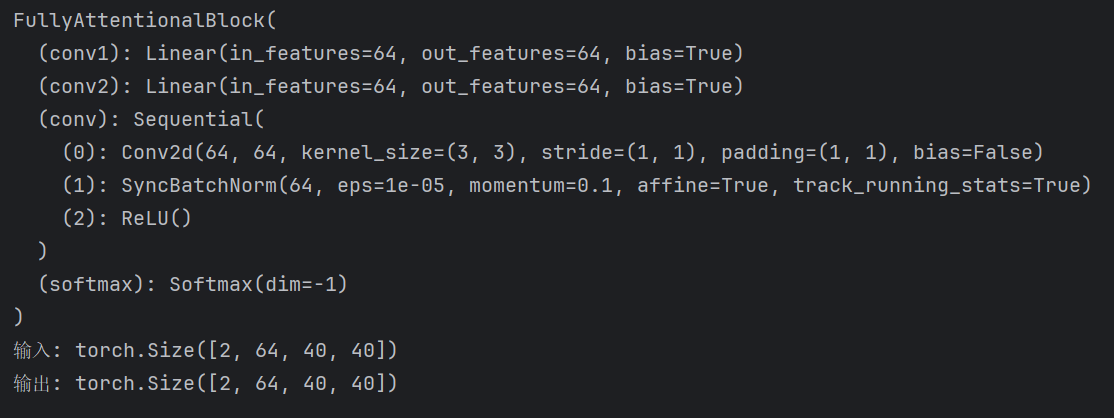



![python算法和数据结构刷题[5]:动态规划](https://i-blog.csdnimg.cn/direct/a18bf42fd18c4f35937d3793bd67de08.png)